为什么ppt设置不了动画效果 ppt动画效果设置后为什么放映时没有出现
在现代工作和学习中,PPT(演示文稿)已经成为了一种非常常见的工具,通过添加动画效果,我们可以使PPT更加生动和吸引人。有时候我们会遇到一个问题,就是明明已经设置了动画效果,但在放映时却无法看到这些效果。为什么PPT设置不了动画效果?为什么动画效果在放映时没有出现呢?这个问题值得我们深入探讨。
具体方法:
1.打开电脑上的ppt软件,然后开启并进入到我们的设置了动画效果却在放映时不播放动画效果的幻灯片文档之中。
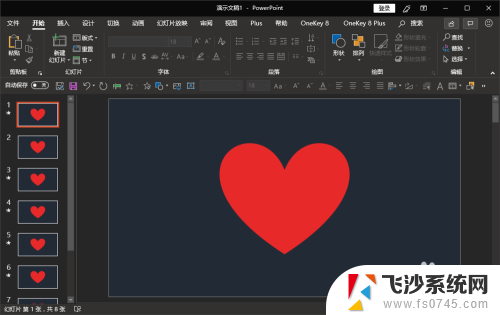
2.进入后,首先我们可以先查看自己当前播放这张的幻灯片是否设置了动画效果。若设置了动画效果,在左侧的幻灯片列表区序号下面会有动画效果的符号,若没有则表明当前的幻灯片并没有设置动画效果。
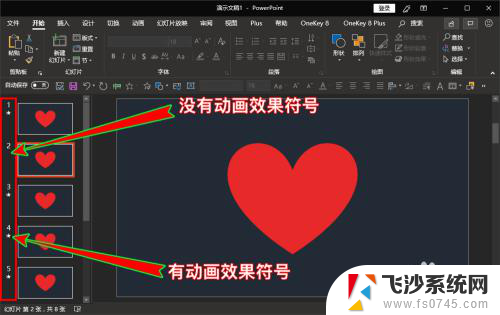
3.若的确已经设置了动画效果,还是没有进行播放,我们可以在软件顶部菜单栏选择“动画”菜单选项,然后在下拉菜单中找到“高级动画”选项组。
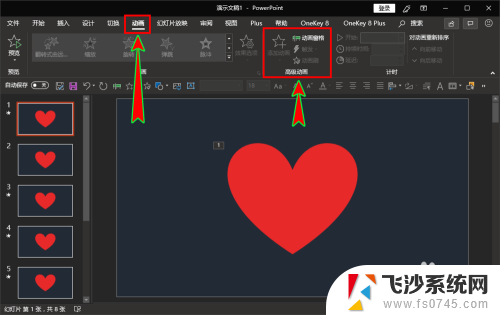
4.在“高级动画”里选择并点击“动画窗格”选项,打开“动画窗格”窗口。查看动画触发条件是否设置为“单击开始”,若是,则幻灯片放映时只有点击鼠标后动画才会触发然后播放,并不会自动播放。
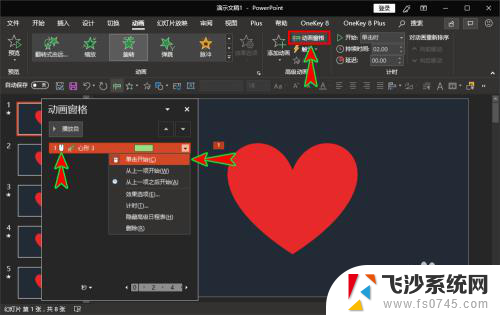
5.如果在“动画窗格”里设置为“从上一项开始”,放映时动画效果还是没有自动去播放。我们在软件顶部菜单栏选择“幻灯片放映”选项,打开其下拉菜单。
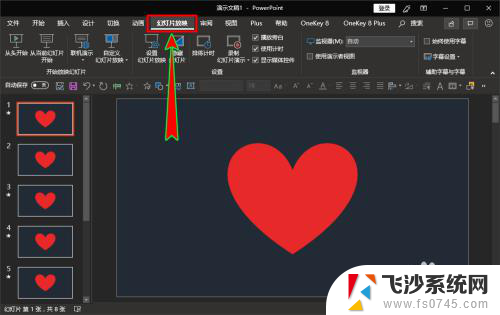
6.在打开的下拉菜单中找到“设置”选项组,然后在该选项组里找到并点击“设置幻灯片放映”选项,打开“设置放映方式”弹窗。
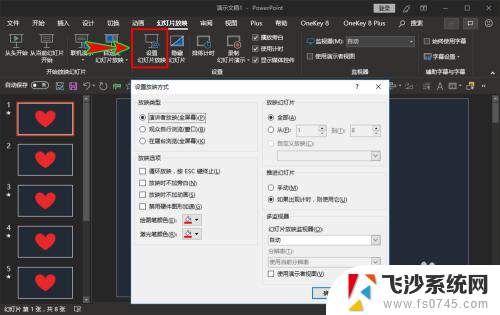
7.在打开的弹窗中,找到“放映选项”栏,在下面再继续找到“放映时不加动画”选项,查看前面的对勾是否勾上,若勾上了则点击去掉,关闭该功能。
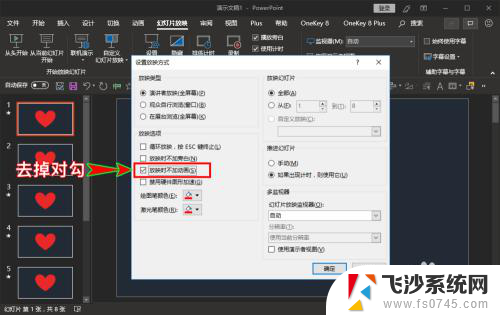
8.关闭后,点击弹窗下方的“确定”按钮,返回到ppt文档中后,我们再去点击幻灯片放映就可以发现动画效果可以正常播放了。

以上就是为什么PPT无法设置动画效果的全部内容,如果有任何疑问,请按照小编的方法进行操作,希望对大家有所帮助。
为什么ppt设置不了动画效果 ppt动画效果设置后为什么放映时没有出现相关教程
-
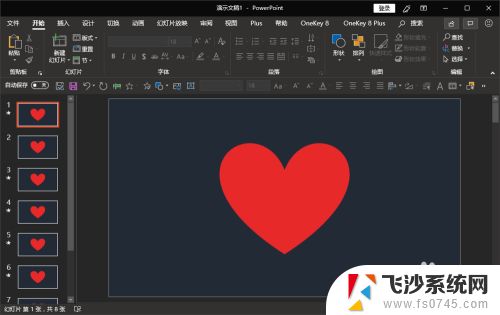 ppt设置的动画效果不出来 PPT放映时动画无法播放解决方法
ppt设置的动画效果不出来 PPT放映时动画无法播放解决方法2024-02-15
-
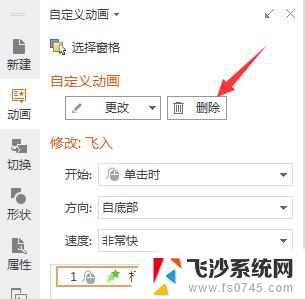 wps如何取消幻灯片放映时的动画效果 wps幻灯片放映时如何取消动画效果
wps如何取消幻灯片放映时的动画效果 wps幻灯片放映时如何取消动画效果2023-12-30
-
 wps怎样设置动画效果 wps动画效果设置方法
wps怎样设置动画效果 wps动画效果设置方法2024-04-21
-
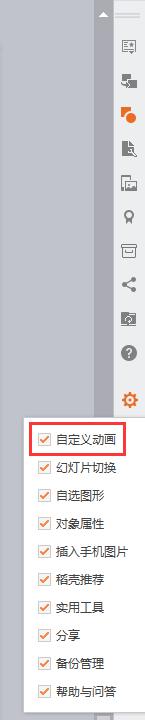 wps自定义动画没有动画l wps自定义动画没有效果
wps自定义动画没有动画l wps自定义动画没有效果2024-01-07
- 幻灯片的播放效果怎么设置 PPT幻灯片放映效果设置教程
- ppt设置放映方式 ppt放映方式设置技巧
- wps做的动画为什么一直重复播放才到下一页呢 wps动画为何会一直重复播放不跳转到下一页
- wps请问动画效果“脉冲”在哪里 如何在wps中添加脉冲动画效果
- wps怎样将动画播放后隐藏 wps怎样设置动画播放后隐藏
- wps如何设置播放效果 wps如何设置音频播放效果
- 电脑怎么打印机连接打印机 电脑连接打印机的步骤详解
- excel汇总表怎么取分表数据 Excel 如何合并多个分表数据到总表
- 笔记本没有鼠标箭头怎么办 电脑鼠标箭头消失了怎么回事
- 笔记本连接wifi但是不能上网 笔记本连接无线网络但无法打开网页怎么办
- 戴尔截屏快捷键 戴尔笔记本电脑截图快捷键是什么
- word中如何合并单元格 word文档合并单元格教程
电脑教程推荐
- 1 word上方的横线怎么删除 word文档如何去掉顶部横线
- 2 workstation12 密钥 VMware12虚拟机激活教程
- 3 苹果12pro怎么连接无线耳机 iphone12耳机连接不上怎么办
- 4 windows压缩文件管理器 Windows 10资源管理器怎么压缩文件
- 5 微信怎么设置提醒不显示内容 如何在微信收到信息时不显示消息内容
- 6 电脑qq怎样删除聊天记录 电脑上QQ聊天记录删除方法
- 7 电脑wps无法卸载 wps office彻底卸载步骤
- 8 电脑按什么重启 快捷键让电脑重启的方法
- 9 电脑桌面横屏了,怎么切换回来 电脑显示屏从横屏切换为竖屏的方法
- 10 excel如何忽略错误 Excel如何忽略所有错误